SVG 是可縮放矢量圖形的縮寫,它在放大和縮小時,圖片的清晰度不會改變,圖片會一直保持清晰。 但在設計複雜的圖案時,SVG 會比位圖格式如 JPG、PNG、BMP 更加複雜。 另外,如果我們不熟悉 SVG 代碼,編輯 SVG 文件也可能會比較複雜。 在電子郵件中使用 SVG 時,不同的電子郵件客戶端對 SVG 的支持程度不同,這時就可能導致文件內容顯示不一致或者無法顯示的問題。 為了更廣泛的兼容性、更簡單的編輯流程、文件的最終展示效果等,需要將 SVG 轉換成其它格式。 下面的這個方法,可以將 SVG 批量轉化成 JPG、PNG、BMP,可以避免對不同的文件執行相同的格式轉換操作。
使用場景
在印刷和出版領域,需要高分辨率圖像時,可以將 SVG 轉化為 PNG 或 BMP。 在社交媒體上分享圖片時,選擇大家更熟悉的格式,可以將 SVG 轉化為 JPG。 對圖像進行濾鏡、路徑、對比度等的操作時,需要使用圖像處理軟件,如 Photoshop,這時需要將 SVG 轉化為 JPG 或 PNG 格式。
效果預覽
處理前:

處理後:

操作步驟
1.打開下面的這個軟件,點擊「格式轉換」,選擇「SVG 轉換為其它格式」。
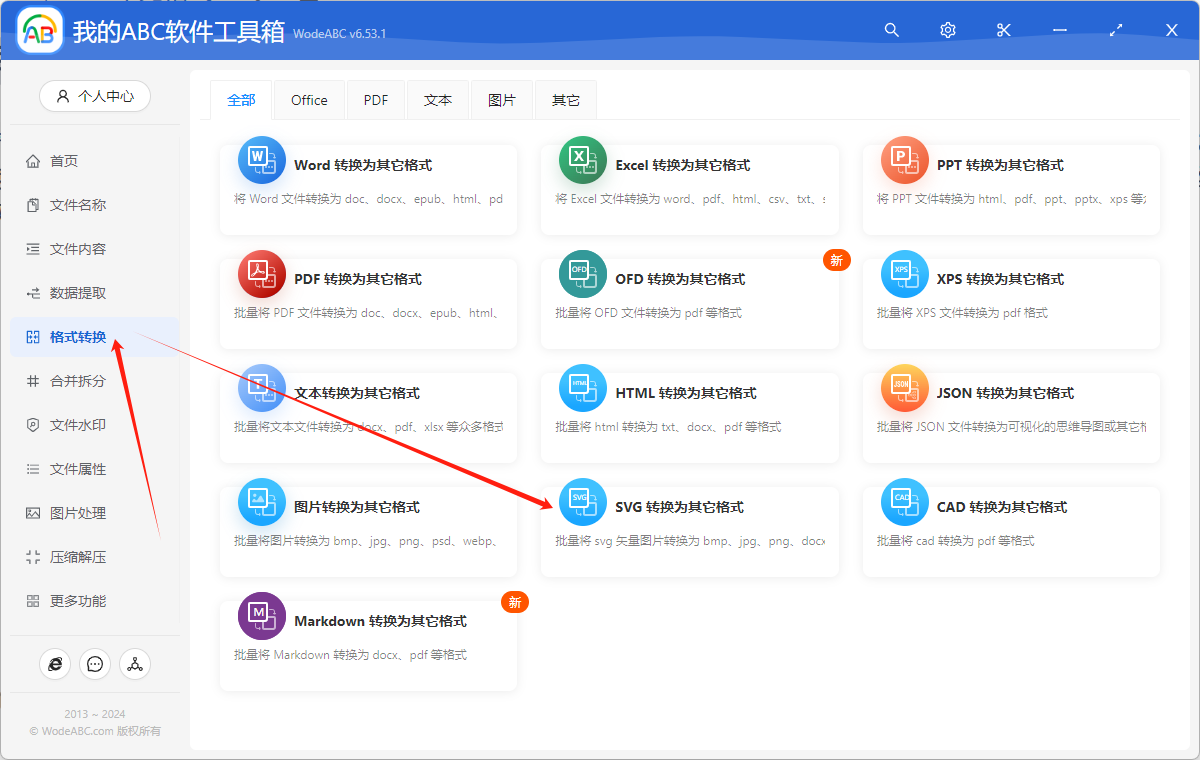
2.點擊「添加文件」,或者「從文件夾中導入文件」,或者直接將想要處理的文件拖到軟件中來。 這三個方法都可以添加自己想要批量處理的文件。
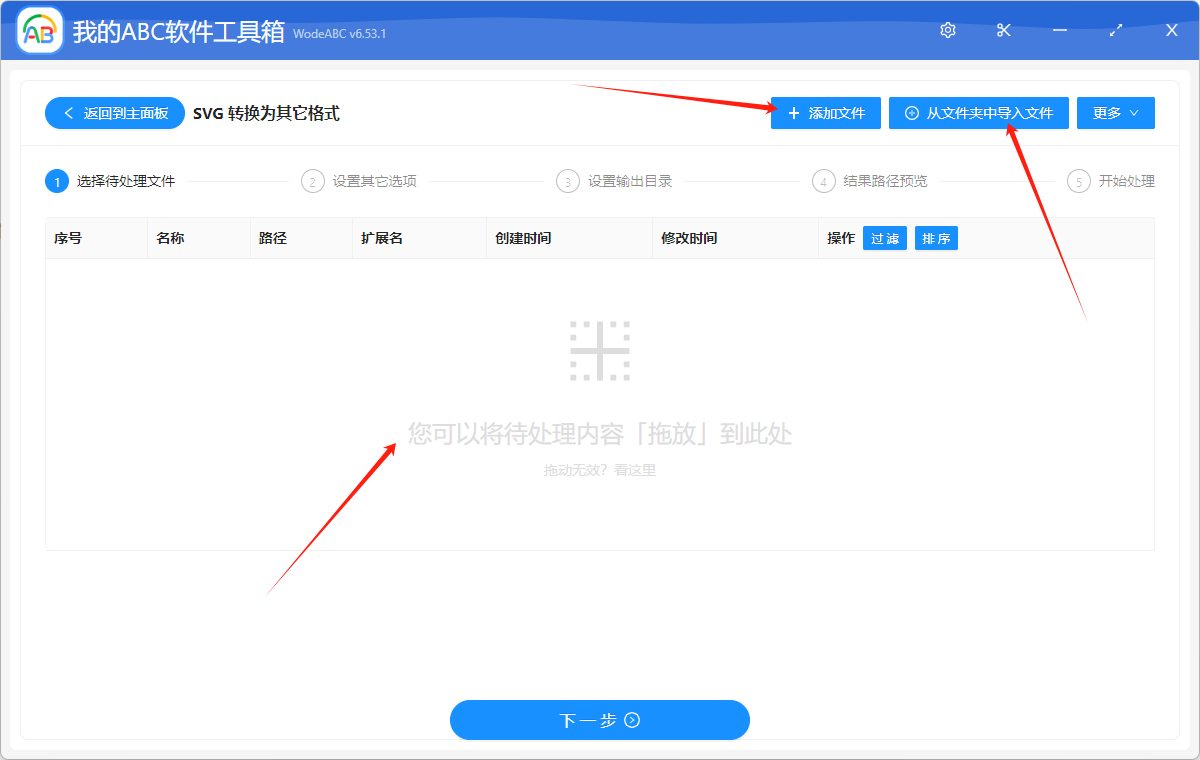
多個文件添加成功後,會在下方箭頭指的地方顯示出來。
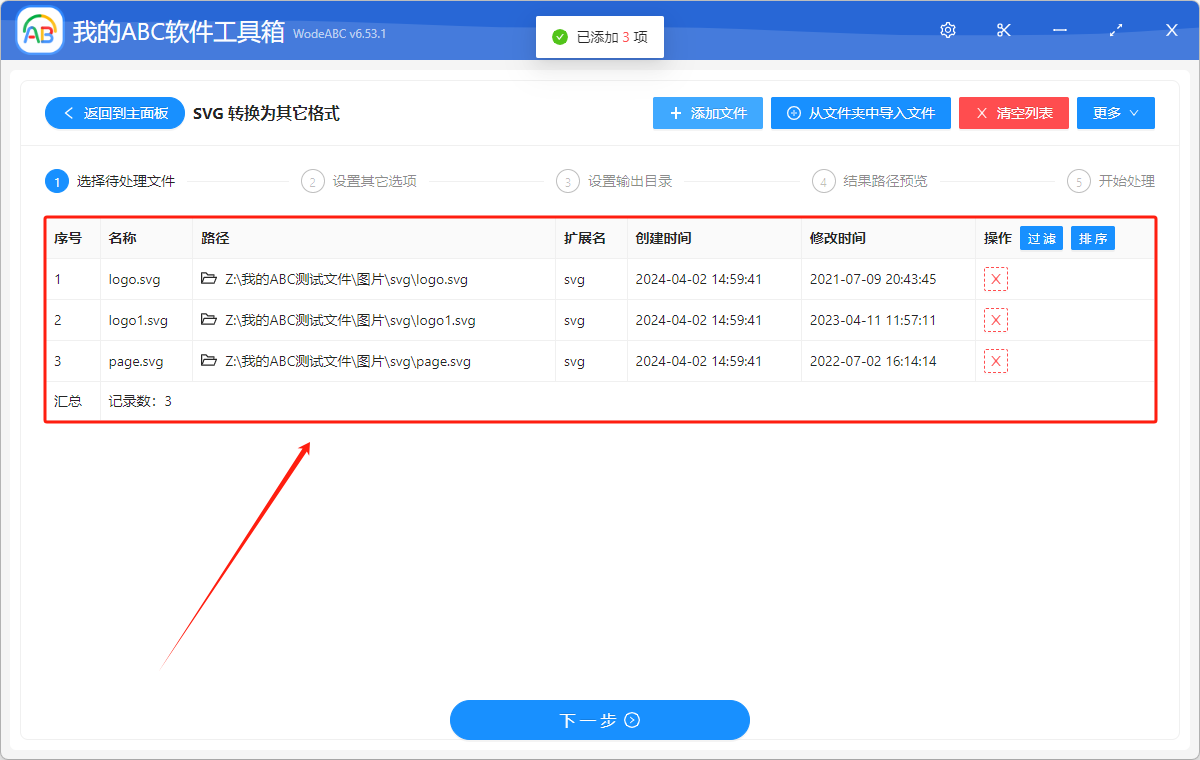
3.點擊「轉換為常見的格式」,選擇文件轉換後的 JPG、PNG、BMP 格式。 這裡選擇 JPG 進行示範。

4.點擊「瀏覽」,選擇批量處理後的文件的保存位置。 點擊「下一步」,進一步確認文件的保存位置。
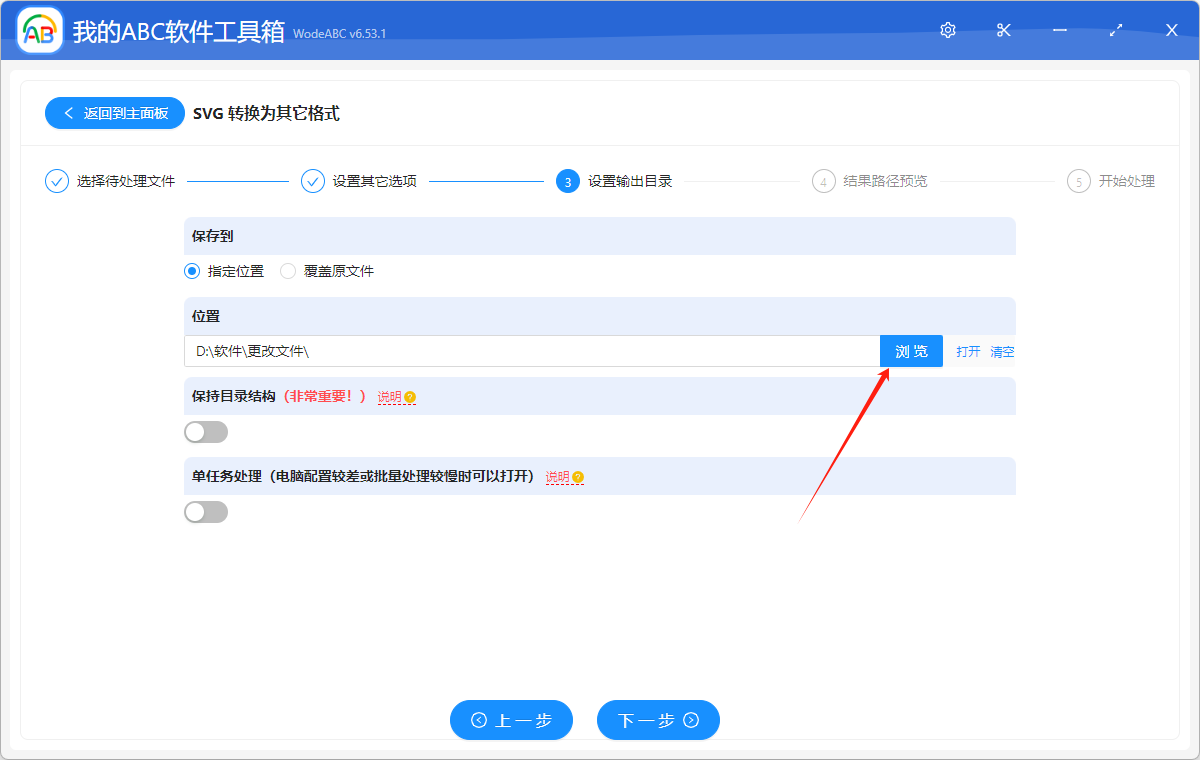
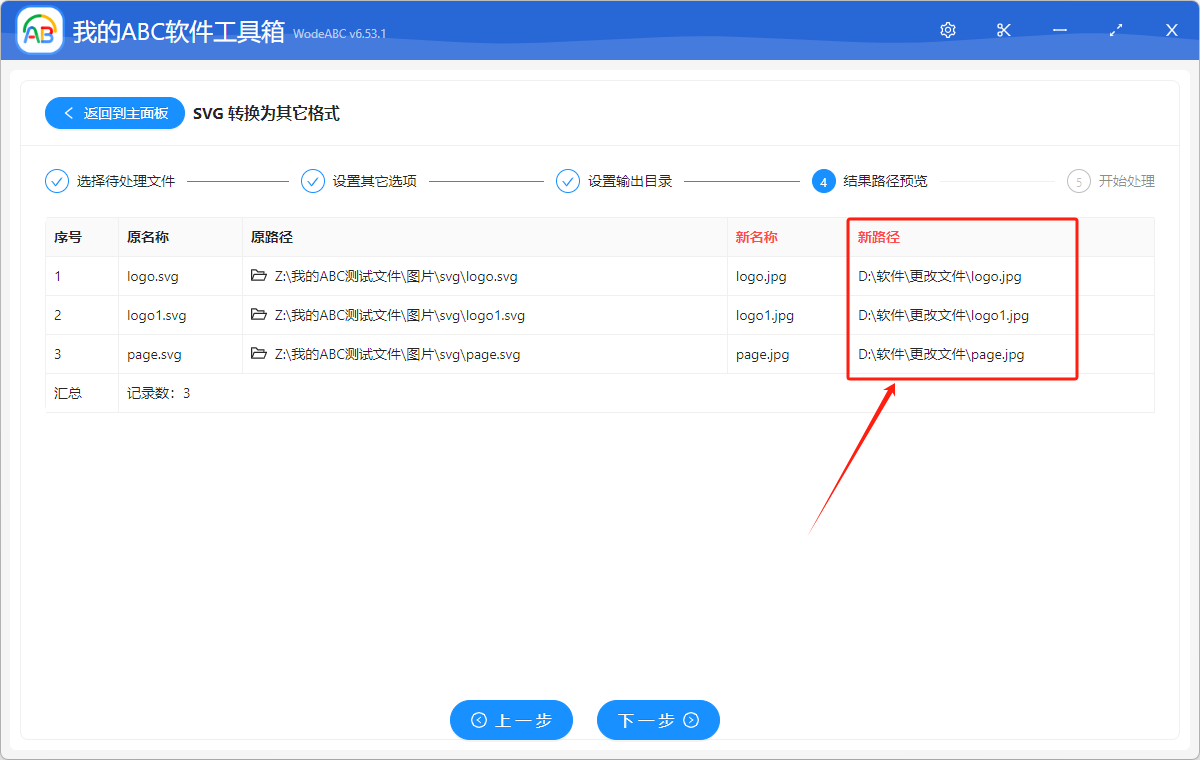
5.顯示「失敗0條」,多個 SVG 轉變成 JPG、PNG、BMP 就成功了。 在更改後的文件的保存位置進行查看就可以了。
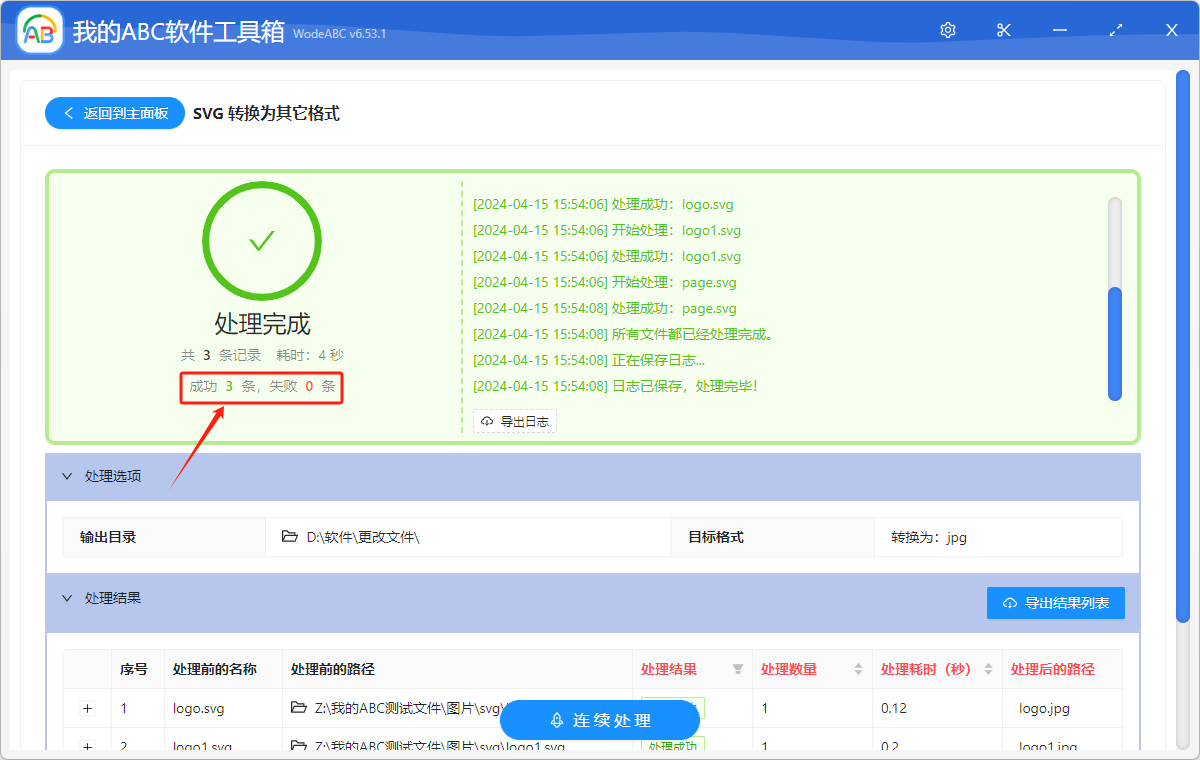
這裡展示的是將 SVG 批量轉變成 JPG、PNG、BMP 常見格式,如果想要轉變成 TIFF 常見格式或者 DOCX、PPTX、PDF 文檔格式,也可以在這個功能中進行格式轉換。